如何使用 Minimal Audio 的 Rift Feedback Lite
我将解释如何使用 Rift Feedback Lite of Minimal Audio。
请参考这篇文章进行下载。
有两种主要的使用方式,“TUNED”和“TIMED”。
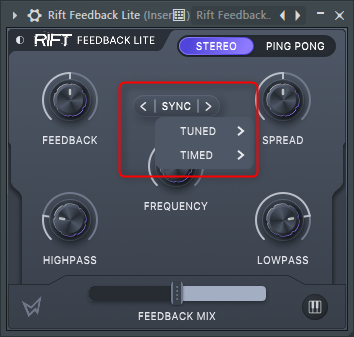
“TIMED”就是所谓的延迟,我就不解释了。
在本文中,我将重点介绍“TUNED”。
如何使用 Minimal Audio 的 Rift Feedback Lite (TUNED)
“TUNED”具有三种模式。
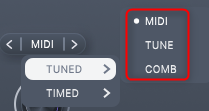
我将用手册的日文翻译来解释每一个。
MIDI
MIDI:反馈跟踪发送到 Rift 的 MIDI 声音。
FREQUENCY 以半音为单位移调这些音符。
您可以使用 MIDI 音符以半音为增量移动“FREQUENCY”。
因此,您可以播放反馈的声音。
(仅限单音)
您可以通过调整“FEEDBACK”和“FEEDBACK MIX”来改变音质。
设置方法我也暂时贴一下。
如何使用 MIDI 进行操作
添加“MIDI 输出”。
默认情况下,“MIDI out”很好。
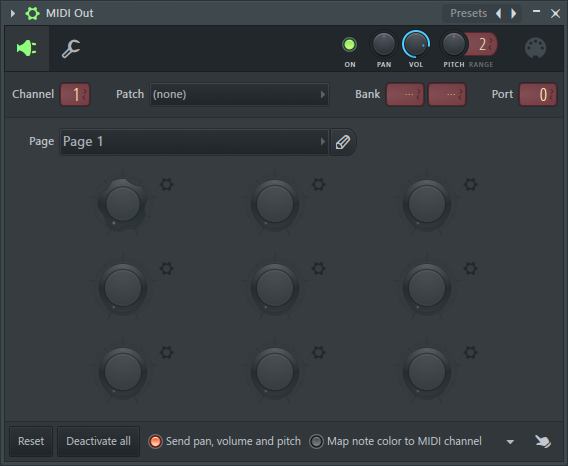
在“MIDI out”钢琴卷中输入 MIDI 音符。
打开 Rift 反馈精简版。
从齿轮图标,将“MIDI”“输入端口”设置为“0”。
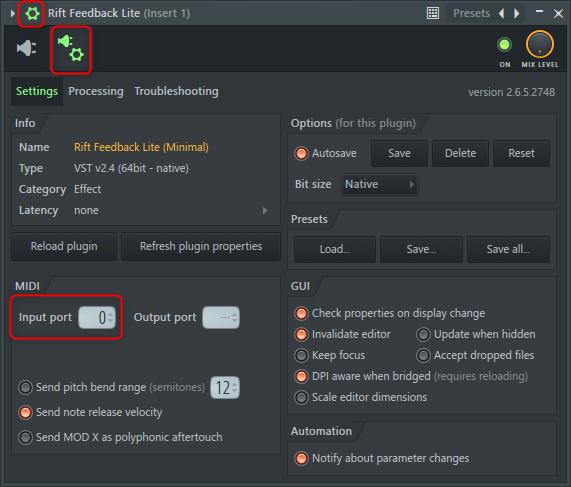
这样就完成了设置。
TUNE
TUNE:将 FREQUENCY 设置为特定的声音。
“FREQUENCY”参数以半音为增量运行。
“FREQUENCY”的范围与“MIDI”模式的范围不同。
“MIDI”是从 D0 到 D6,但“TUNE”是从 C-1 到 C7。
至于如何使用它,您可以通过使用“Fruity peak controller”或自动化剪辑摇动“FREQUENCY”来创建类似镶边的效果。
您还可以使用“果味峰值控制器”使用随机 LFO 播放随机音阶。
在这种情况下,可能会出现不和谐音,因此您可以使用“FREQUENCY PITCH SNAP”功能仅播放特定音阶。
要进行设置,请单击右下角的键盘以显示音阶,因此请单击您不想演奏的音阶。
在以下示例中,只有白键可用。
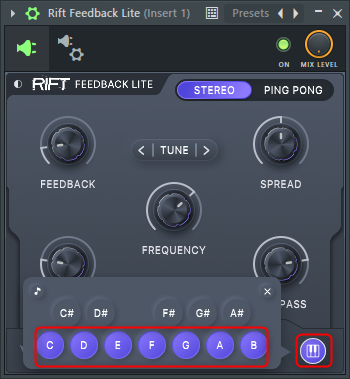
稍加巧思,你就可以让它看起来像这样。
国税局
COMB:以 Hz 为单位设置 FREQUENCY 以获得梳状滤波器效果。
与其他两种模式不同,以 Hz 为单位设置“FREQUENCY”。
至于怎么用,我觉得还是用“Fruity peak controller”或者自动化剪辑再用“TUNE”来移动比较好。
我准备了一个视频。
まとめ
这是一个很好的插件,有很多功能。
但是,由于它没有 LFO 等,因此需要从外部准备,因此很麻烦。
这就是为什么我认为您应该购买产品版本,但我希望它便宜一点。

![[免费] 隆重推出 Rift Feedback Lite,该插件可让您通过 MIDI 2 操纵 Minimal Audio 的反馈声音 2022年01月11日02时36分04](https://chilloutwithbeats.com/wp-content/uploads/2022/01/2022-01-11_02h36_04-320x180.png)
![[免费] 隆重推出 Rift Feedback Lite,该插件可让您通过 MIDI 17 操纵 Minimal Audio 的反馈声音 2022年01月11日02时36分04](https://chilloutwithbeats.com/wp-content/uploads/2022/01/2022-01-11_02h36_04.png)

评论